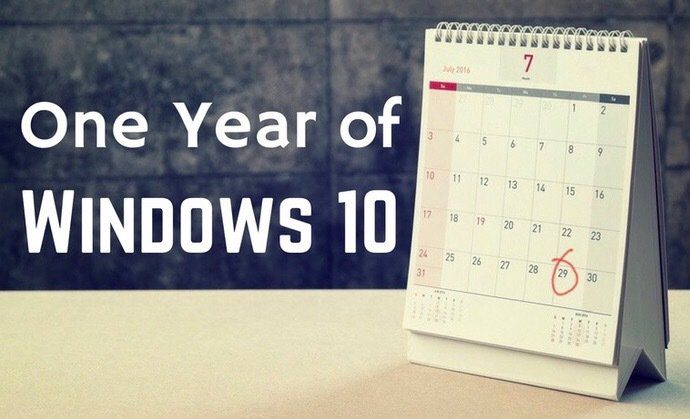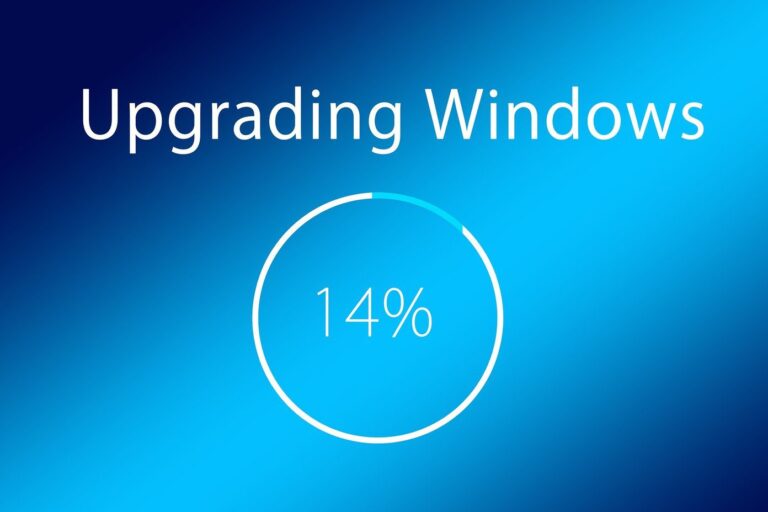11 лучших сочетаний клавиш для Google Hangouts на Windows и Mac
Искусственный интеллект поможет тебе заработать!
В 2016 году Google анонсированы приложения Google Allo и Duo для пользователей Android и iOS. Компания незаметно перенесла брендинг Hangout на корпоративных пользователей и сохранила Allo и Duo для потребителей. К сожалению, Google Allo так и не завоевал популярность среди пользователей, а поисковый гигант свернул проект в 2018 году. Фокус снова переключился на Google Hangouts.
Программы для Windows, мобильные приложения, игры - ВСЁ БЕСПЛАТНО, в нашем закрытом телеграмм канале - Подписывайтесь:)

В отличие от Google Allo, у Google Hangouts есть функциональная веб-версия, он идеально интегрирован со службой Gmail, а список функций достаточно хорош, чтобы держать пользователей в курсе событий.
Google Duo предлагает видео- и голосовые вызовы, но в нем отсутствует важная функция чата. И вот тут-то и появляется Google Hangouts. В нем есть чат, стикеры, голосовые вызовы, видеозвонки и некоторые забавные элементы. А доступность сервиса в Интернете делает его серьезным конкурентом некоторым популярным вариантам, включая Skype и Zoom.
В этом посте мы поговорим об одиннадцати лучших сочетаниях клавиш Google Hangout для Windows и Mac. Вы можете запомнить их, и я уверен, что ваш опыт работы с Google Hangouts еще больше улучшится до следующего уровня.
1. Закройте окно чата
Google Hangouts отображает другое окно чата для демонстрации разговора. В отличие от WhatsApp или Telegram, сервис открывает всплывающее окно чата внизу, когда вы начинаете разговор. Вы можете свернуть их, и вы можете использовать ярлык «Esc» в Windows или Mac, чтобы закрыть окно чата.
2. Меню настроек Hangouts
Google предлагает множество настроек в Интернете Hangouts. Пользователи могут нажать на меню гамбургера в верхнем левом углу, а затем перейти в «Настройки». Кроме того, вы можете ввести H (для гамбургер-меню), а затем ключевое слово M, чтобы открыть меню настроек.
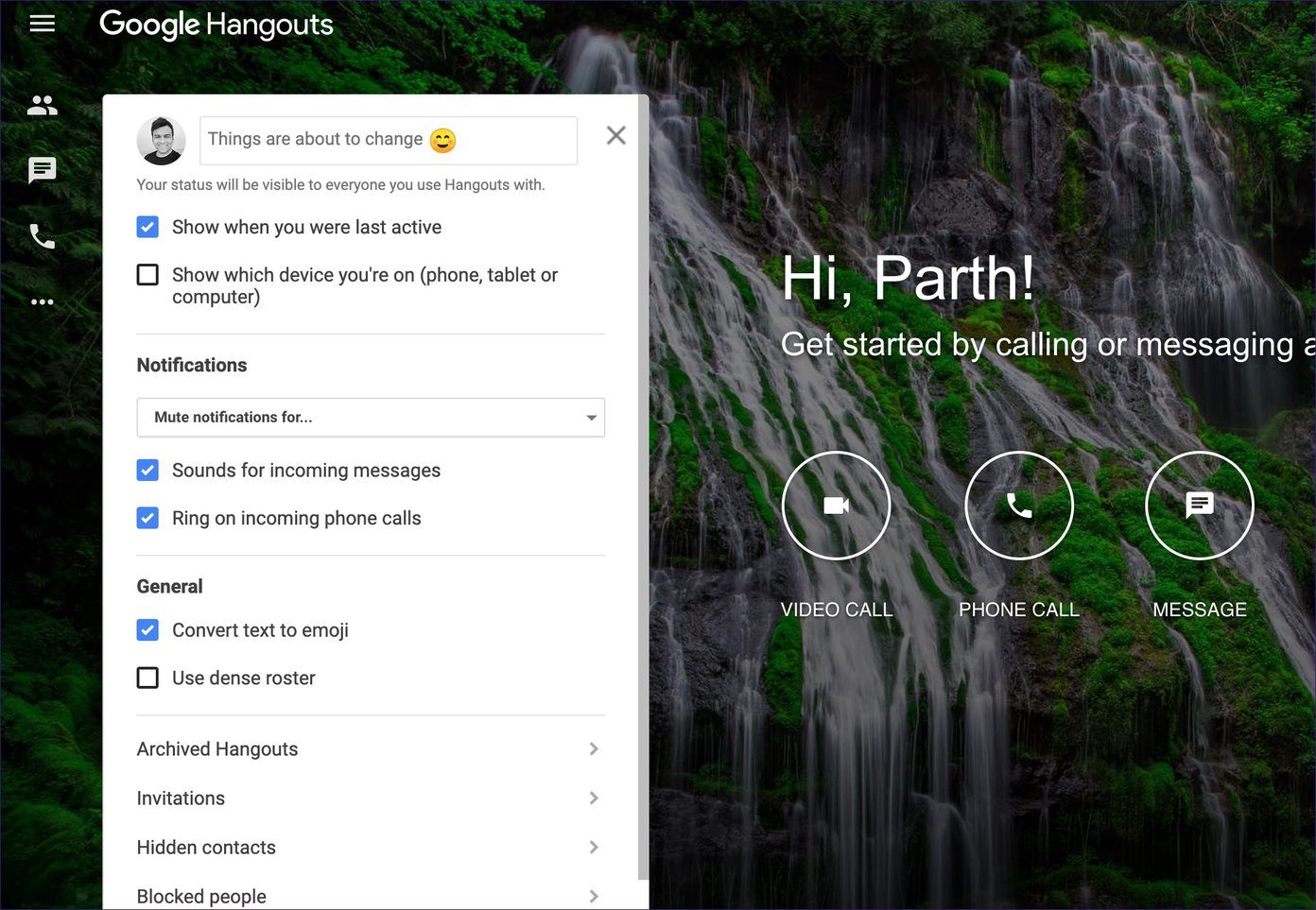
3. Откройте меню приглашения
Google Hangouts позволяет приглашать других пользователей на платформу. Google предлагает специальное меню приглашений для обработки приглашений. Откройте гамбургер-меню и перейдите к приглашениям. Кроме того, вы можете ввести H-слово, а затем нажать клавишу I на клавиатуре, чтобы открыть меню.
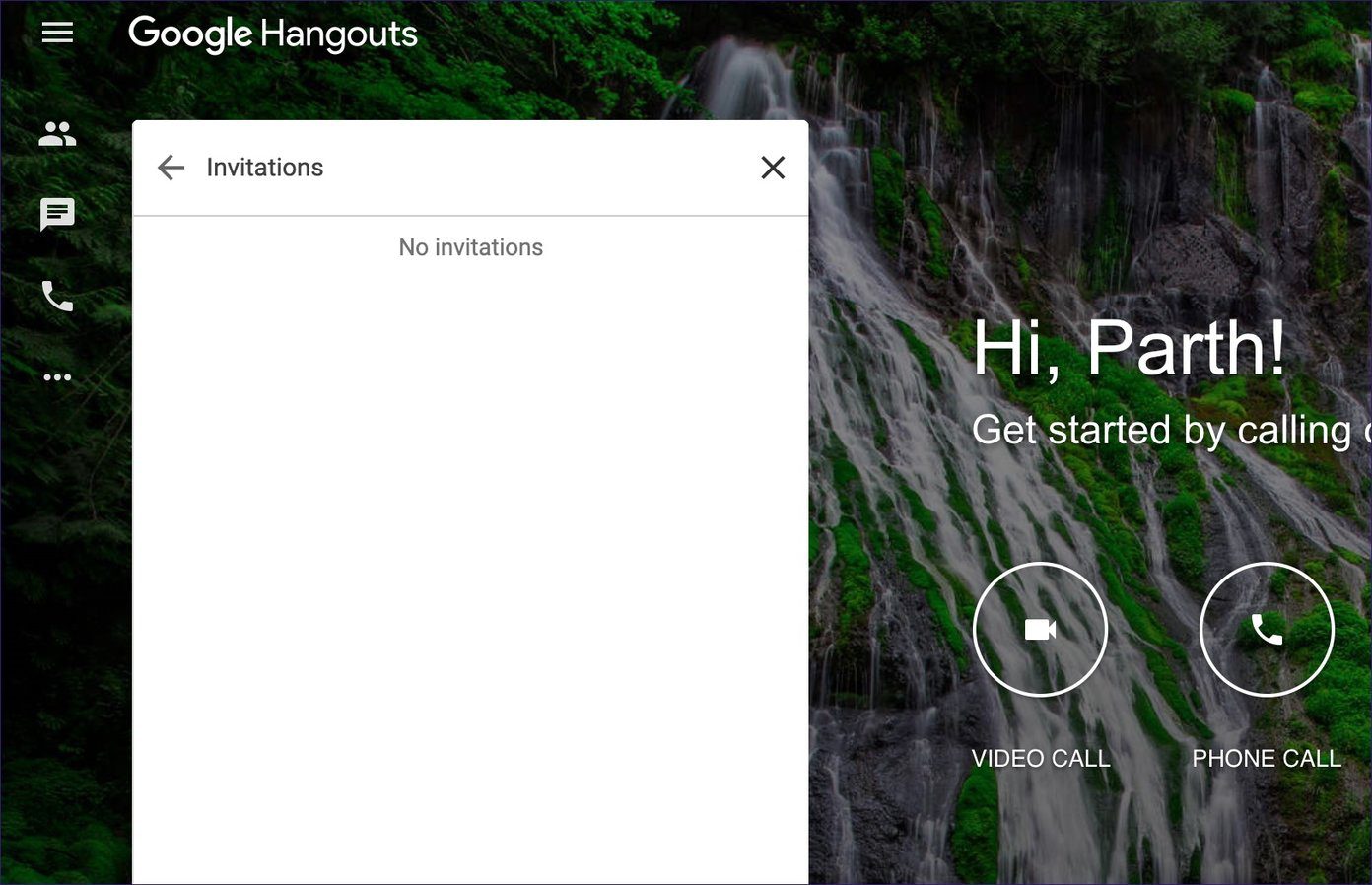
4. Откройте панель поиска
Google предлагает несколько способов связаться с пользователем в Hangouts. Вы можете найти их, используя номер телефона или идентификатор электронной почты. Для этого вам нужно открыть панель поиска в Hangouts. Используйте сочетание клавиш H, а затем Q в Hangouts, и откроется панель поиска. Оттуда вы можете искать пользователей и даже создавать новую группу.
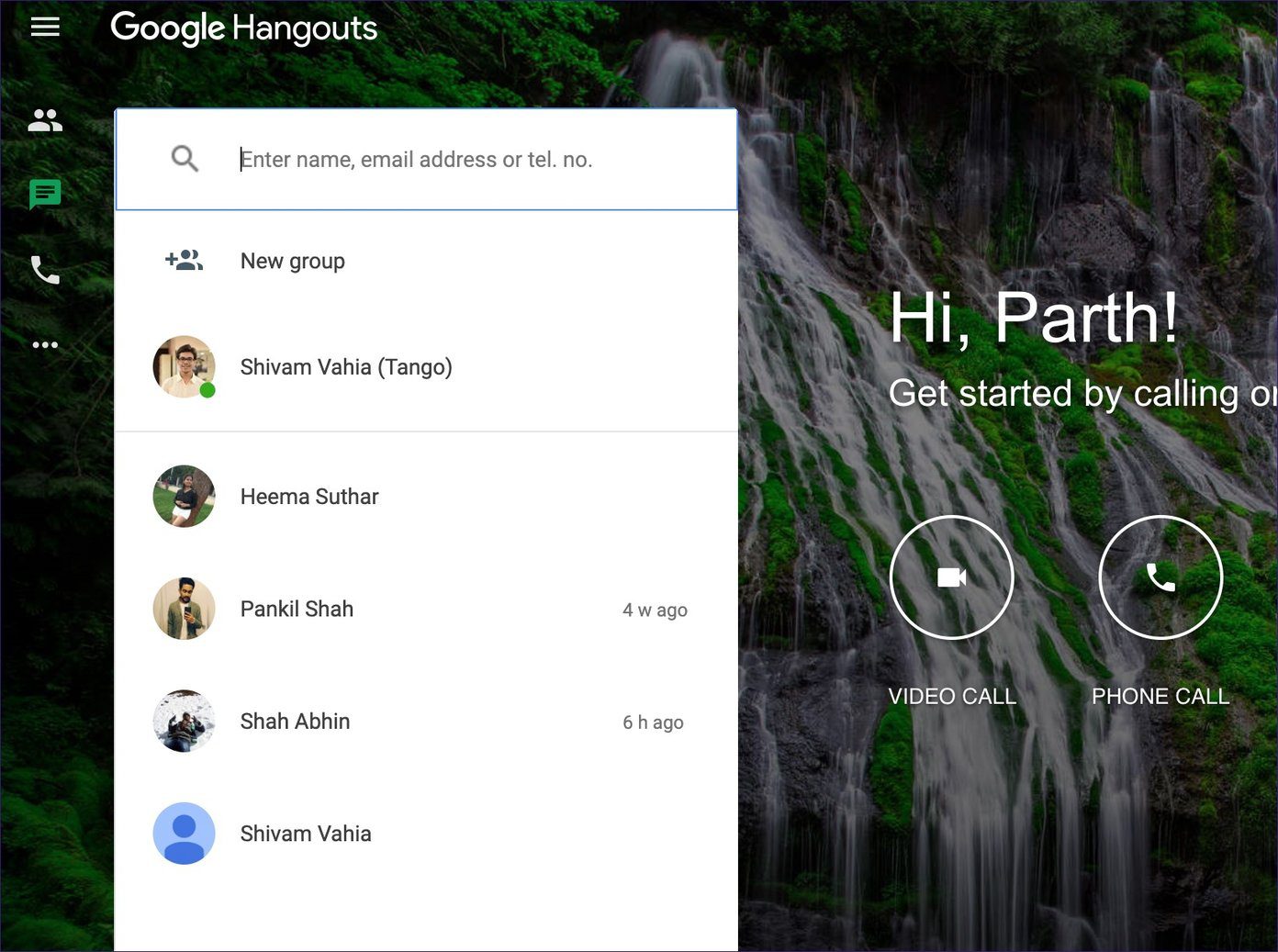
5. Доступ к архивным чатам
Google Hangouts предлагает возможность заархивировать чат из главного меню. Щелкните правой кнопкой мыши разговор и нажмите кнопку архивации. Чтобы получить доступ к этим темам чата, можно ввести букву H, а затем A на клавиатуре, чтобы открыть архивное меню чата.

6. Откройте меню телефона
Знаете ли вы, что можете совершать звонки с помощью Hangouts? Для этого вам нужно перейти в меню телефона, а затем позвонить пользователям. Используйте сочетание клавиш H, а затем P, чтобы открыть раздел телефона.

7. Перейдите к первому разговору
Google Hangouts предлагает множество опций и меню настроек в веб-приложении. С любого экрана вы можете вернуться к первому разговору в меню чата с помощью сочетания клавиш. Я использую это все время. Введите H, а затем C, и Google Hangouts переместится в первую ветку чата.
Теперь давайте поговорим о некоторых сочетаниях клавиш для улучшения работы чата.
8. Перемещайте танцующих людей в чате
Для развлечения Google Hangouts предлагает несколько вариантов. Вы можете отправлять эмодзи, стикеры, но мне больше всего нравится набор сочетаний клавиш для всплывающих забавных элементов в чате. Во время разговора вы можете ввести /вилыи это переместит группу танцующих людей в чат.
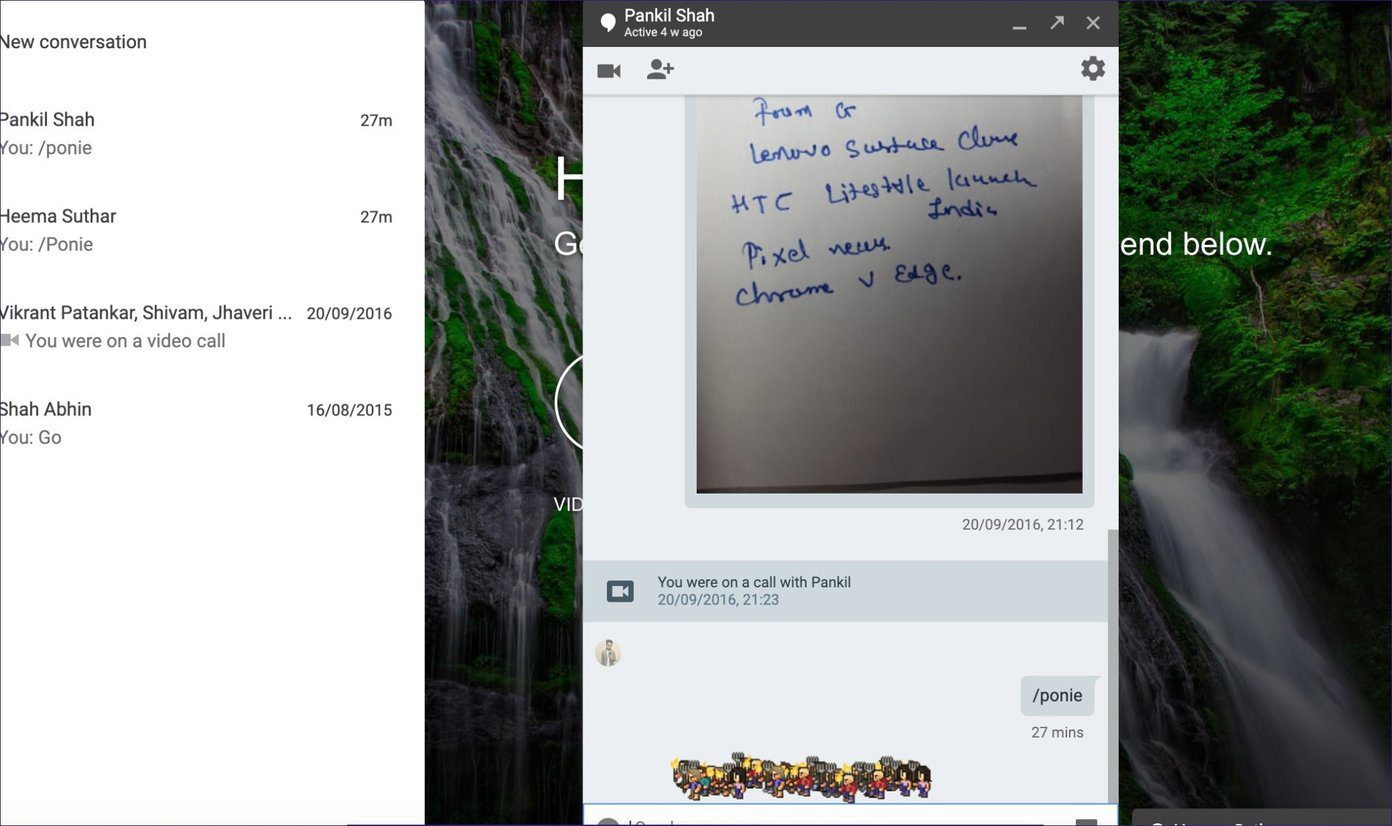
9. Добавьте живых пони в чат
Хотите выделить живого пони в чате? Вы можете ввести /пони, и на экране чата будут отображаться живые пони. Google отчаянно хочет изменить изображение Hangouts здесь. Они добавляют больше сочетаний клавиш для таких забавных частей. Давайте откопаем еще пару сочетаний клавиш.

10. Изменить цвет фона чата
Google Hangouts позволяет настраивать фон чата для каждого разговора. По умолчанию используется скучный серый фон. Но вы можете изменить это, набрав / навес для велосипедов в разговоре. Если вам не нравится измененный фон, повторно введите сочетание клавиш, чтобы изменить его.
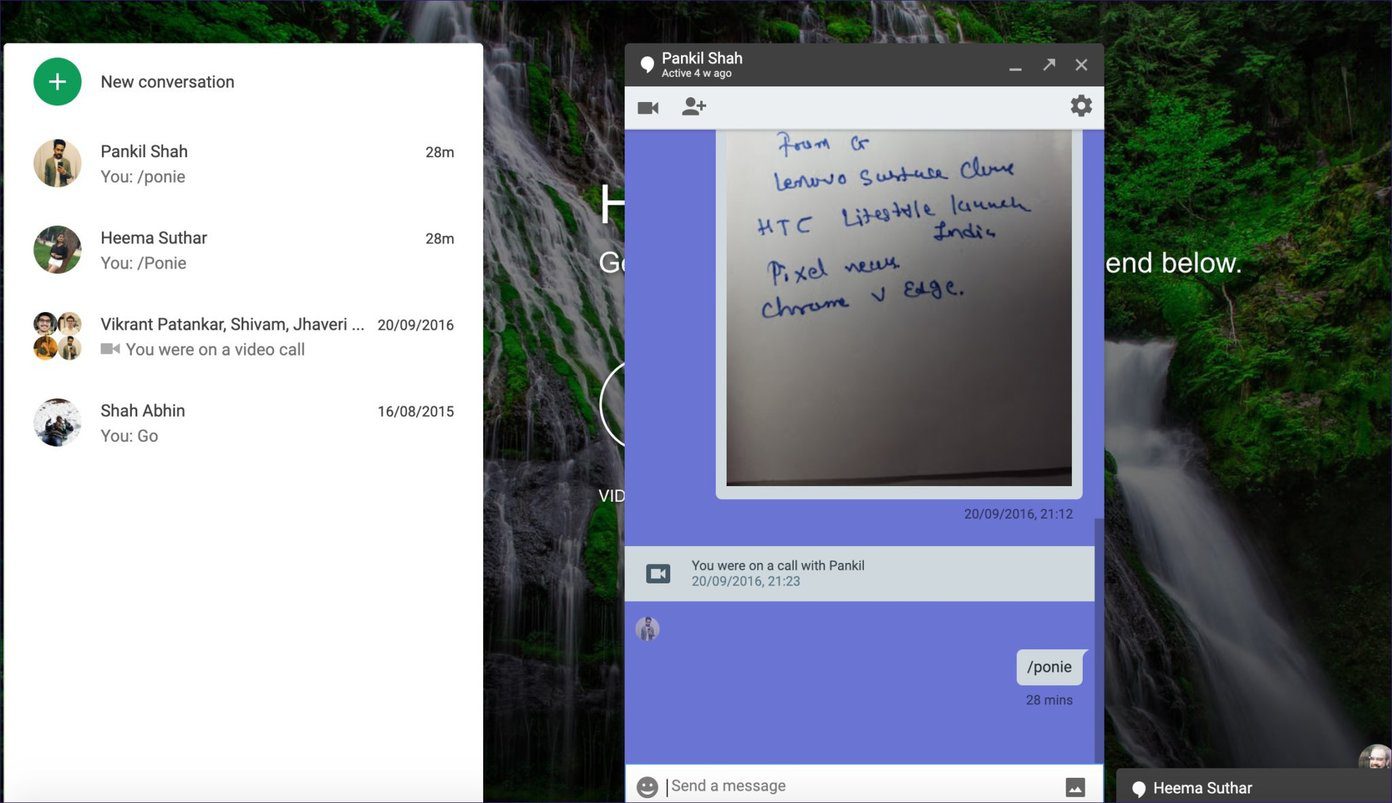
Изменение отражается только в текущем чате. И когда вы обновляете страницу или снова открываете Hangouts, фон чата снова становится серым по умолчанию.
11. Переместите несколько бегающих пони по экрану
Вам понравилось указанное выше сочетание клавиш для запуска пони на экране чата? Тогда вы оцените этот ярлык еще больше. Тип / понистримы и Hangouts запустит группу пони через экран чата.
Используйте Hangouts как профессионал
Как видно из приведенного выше списка, Google Hangouts предлагает одни из лучших быстрых ярлыков для перемещения по приложению в Интернете. И самое приятное то, что его можно использовать на любой настольной ОС, включая Chrome OS, Windows, Mac и даже Linux.
Далее: Skype также предлагает несколько эффективных сочетаний клавиш для навигации. Прочитайте сообщение ниже, чтобы узнать больше об этом.
Программы для Windows, мобильные приложения, игры - ВСЁ БЕСПЛАТНО, в нашем закрытом телеграмм канале - Подписывайтесь:)